最新發布的中望CAD2021對許多功能進行了強化和完善,進一步提升了用戶體驗,例如新增的鼠標動作自定義功能,支持用戶根據個人繪圖習慣對鼠標動作進行自定義操作,從而幫助用戶更高效地完成設計制圖工作。
目前,中望CAD2021的鼠標動作自定義功能預置了四十多項用戶常用的雙擊動作,用戶在不同對象上雙擊鼠標即可快速啟動不同的操作命令,而無需手動輸入快捷命令,節省時間。另一方面,用戶也能夠根據自身的繪圖習慣修改和添加鼠標動作所觸發的命令。

圖/中望CAD2021鼠標動作自定義功能
在中望CAD2021中,用戶可通過“雙擊動作”和“鼠標按鈕”兩種方式啟動指定的繪圖命令。不過,用戶需要先為特定對象設置好鼠標雙擊時將啟動的特定命令,后續繪圖過程中雙擊這些對象才會啟動指定的命令。如對象沒有被指定雙擊動作所調用的命令,則雙擊對象時軟件默認打開“特性”選項板。而鼠標按鈕則用于設置在繪圖區單擊、shift+單擊、Ctrl+單擊以及Ctrl+shift+單擊“鼠標右鍵/中鍵”時所觸發的命令。
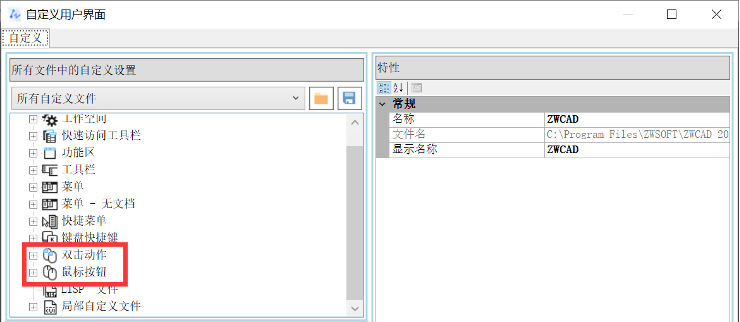
圖/中望CAD2021鼠標動作自定義功能設置界面
相關的自定義設置也非常便捷,用戶只需輸入“CUI”快捷命令進入自定義用戶界面即可進行個性化設置。
其中,“雙擊動作”用于執行顯示“特性”選項板或者指定的編輯命令。軟件默認列出了41種實體類型的雙擊動作,用戶可以根據操作習慣重新定義雙擊動作或者直接進行新建。需注意一點,雙擊動作編輯功能默認是開啟狀態,用戶可通過系統變量DBLCLKEDIT或選項界面控制繪圖區域禁用。用戶可以在自定義用戶界面右側的“特性”窗格中修改,或者將命令列表窗格中的命令拖拽到對應的動作節點下重新定義雙擊動作,并且在雙擊動作節點下通過鼠標右鍵可以刪除或者創建新的雙擊動作,非常方便。

圖/中望CAD2021鼠標按鈕設置界面
而“鼠標按鈕”則定義了Windows系統設備的作用方式。用戶可以在自定義用戶界面編輯器中自定義鼠標或其他定點設備如手柄,繪圖板,觸摸屏的命令觸發方式。如果定點設備的按鈕多于兩個,那么用戶可以修改第二個和第三個按鈕所執行的命令。在中望CAD2021中,用戶可使用shift鍵、Ctrl鍵和單擊鍵創建出多種組合鍵,更好地滿足個性化繪圖需求。
小結:中望CAD2021的鼠標動作自定義功能非常貼合用戶個性化需求。用戶通過自定義鼠標的操作方式,如設置對圖形雙擊調用的對應功能,個人使用習慣得到很好保留,從而有助于提高設計效率。
·數字化轉型正當時!中望+博超全國產電力行業解決方案助力行業創新發展2025-03-27
·中望隆迪落戶上海,開啟中國工業軟件產業升級新征程2025-03-25
·中望軟件2025經銷商大會圓滿召開,共繪工軟生態新藍圖2025-03-17
·中望CAx一體化技術研討會:助力四川工業,加速數字化轉型2024-09-20
·中望與江蘇省院達成戰略合作:以國產化方案助力建筑設計行業數字化升級2024-09-20
·中望在寧波舉辦CAx一體化技術研討會,助推浙江工業可持續創新2024-08-23
·聚焦區域發展獨特性,中望CAx一體化技術為貴州智能制造提供新動力2024-08-23
·ZWorld2024中望全球生態大會即將啟幕,誠邀您共襄盛舉2024-08-21
·玩趣3D:如何應用中望3D,快速設計基站天線傳動螺桿?2022-02-10
·趣玩3D:使用中望3D設計車頂帳篷,為戶外休閑增添新裝備2021-11-25
·現代與歷史的碰撞:阿根廷學生應用中望3D,技術重現達·芬奇“飛碟”坦克原型2021-09-26
·我的珠寶人生:西班牙設計師用中望3D設計華美珠寶2021-09-26
·9個小妙招,切換至中望CAD竟可以如此順暢快速 2021-09-06
·原來插頭是這樣設計的,看完你學會了嗎?2021-09-06
·玩趣3D:如何巧用中望3D 2022新功能,設計專屬相機?2021-08-10
·如何使用中望3D 2022的CAM方案加工塑膠模具2021-06-24
·程序安裝成功不能打開程序2017-02-14
·CAD圖紙標注怎么添加前后綴2019-01-02
·CAD怎么快速批量綁定外部參照2021-05-20
·怎么用CAD繪制hello kitty2023-02-10
·CAD圖案填充的快捷鍵是什么2018-01-10
·CAD彈出顯示代理圖形怎么辦?2016-05-16
·CAD設置直徑符號的技巧2019-12-30
·CAD進行圖紙橫向打印的方法2023-09-15














